4 Metodi Semplici per Scaricare Spotify in FLAC Senza Perdita di Qualità
Spotify consente solo agli utenti premium di accedere a brani di alta qualità e scaricarli per l’ascolto offline. Tuttavia, a causa di varie controversie sui diritti d’autore, solo i dispositivi autorizzati possono riprodurre questi brani. Per ascoltarli su qualsiasi lettore multimediale, è necessario convertire Spotify in FLAC utilizzando un downloader di Spotify FLAC. Il formato FLAC è senza perdita e mantiene la qualità originale del brano.
In questo articolo, ti presentiamo 4 metodi semplici per scaricare Spotify in FLAC con qualità senza perdita.
I migliori downloader di Spotify FLAC che dovresti provare
Uno dei migliori downloader di Spotify FLAC sul mercato è YT Saver Spotify Music Converter. È un downloader semplice ma potente, e un convertitore che aiuta a scaricare audio e video da diversi siti web. Usando il software YT Saver, gli utenti possono convertire Spotify in formato FLAC senza perdere qualità. È facile da usare e 10 volte più veloce rispetto ad altri convertitori di musica Spotify.
Con YT Saver PRO, puoi scaricare video e playlist illimitati dai siti di streaming e accedere ai tuoi video anche offline. Puoi scaricare più video contemporaneamente in blocco.
Come scaricare Spotify in FLAC su PC/Mac?
Passo 1 Vai su spotify.com e trova il brano che desideri scaricare. Clicca sul simbolo con i tre puntini accanto al brano. Poi scorri la lista e seleziona Condividi per generare l’URL. Ora seleziona Copia URI Spotify.
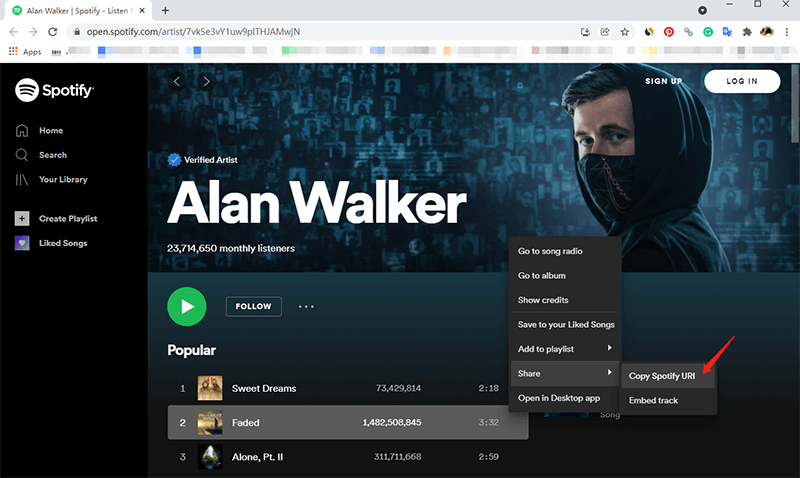
Passo 2 Per configurare le impostazioni di uscita, clicca sull’icona delle impostazioni nell’angolo in alto a destra. Nella finestra delle preferenze, nella scheda Download, seleziona video/audio e scegli la qualità.
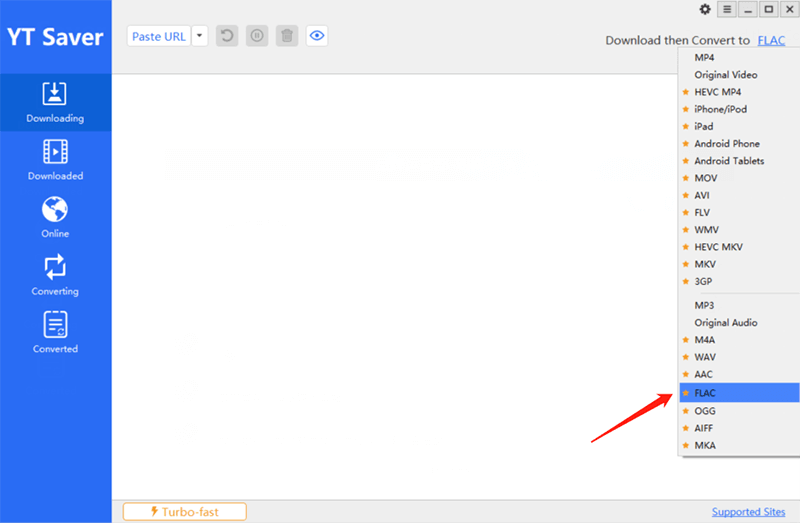
Passo 3 Ora clicca sul pulsante Incolla URL per incollare automaticamente l’URL copiato nel downloader. Il software analizzerà la validità dell’URL e inizierà a scaricare secondo la configurazione di uscita selezionata.
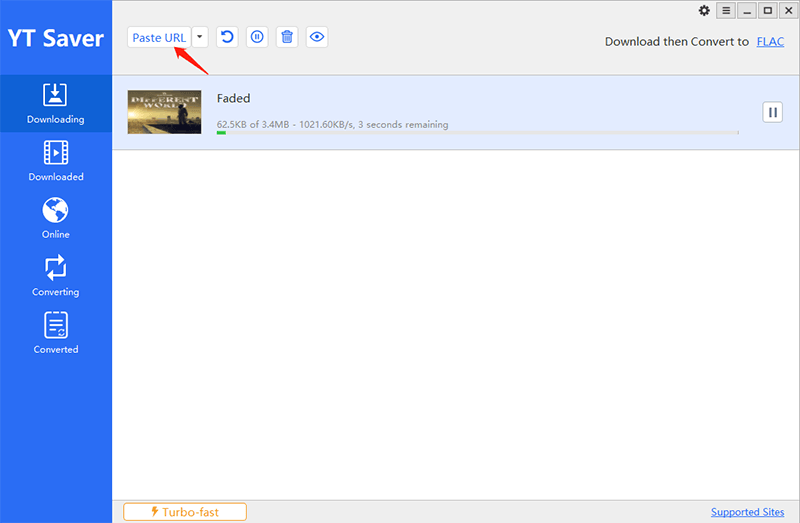
Passo 4 Infine, una volta completato il download, puoi trovare i file nella scheda Download.
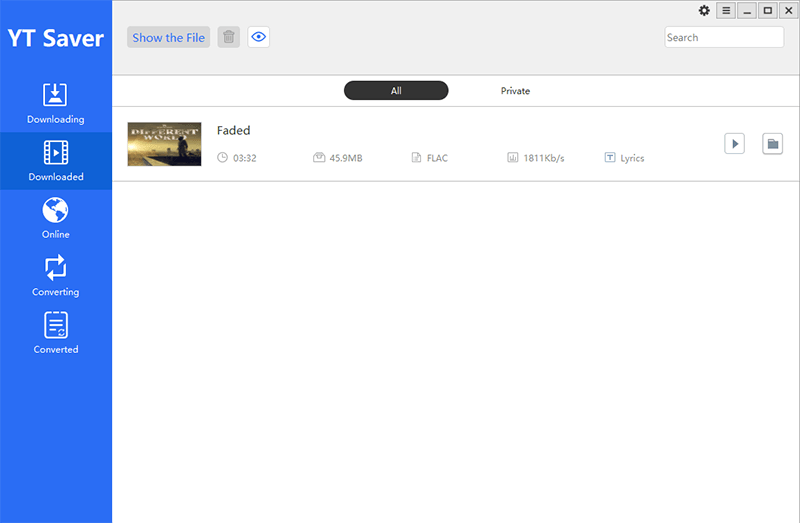
I 3 migliori registratori di Spotify per salvare file FLAC di Spotify
#1. Audacity
Audacity è uno dei registratori audio gratuiti disponibili per utenti Windows e Mac. Può convertire la maggior parte dei formati audio in FLAC senza perdita di qualità. Il software può essere scaricato gratuitamente dal sito ufficiale. Sebbene non abbia un’interfaccia intuitiva, gli utenti riescono comunque a ottenere i risultati desiderati.
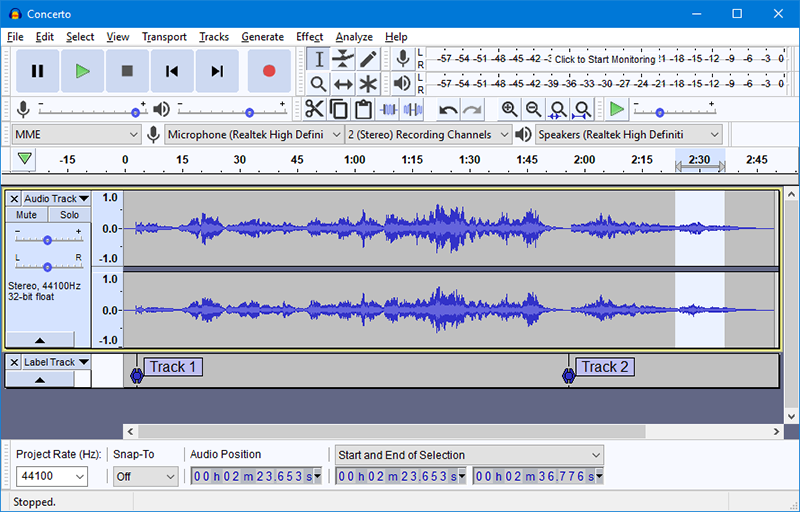
Passo 1: Apri il software e vai alla pagina delle preferenze.
Passo 2: Clicca sulla casella a discesa dell’Host e seleziona Windows WASAPI su Windows o Core Audio su Mac.
Passo 3: Clicca sul menu a discesa accanto all’icona dell’altoparlante e seleziona 2 canali di registrazione.
Passo 4: Seleziona l’uscita audio dal menu a discesa a destra dell’altoparlante.
Passo 5: Passa all’app Spotify e seleziona il brano che vuoi registrare.
Passo 6: Clicca sul pulsante Registra in alto per iniziare la registrazione.
Passo 7: Dopo aver finito la registrazione, clicca sul pulsante Ferma.
Passo 8: Infine, clicca sul menu File e poi su Esporta audio. Seleziona Esporta come FLAC. Clicca su Salva per salvare la registrazione.
#2. TunesKit Audio Capture
TunesKit Audio Capture è un software di utilità che può registrare e convertire oltre 200 formati audio e video, inclusi FLAC, MP3, MP4, ecc. Lo strumento di editing integrato aiuta gli utenti a tagliare e unire le registrazioni mentre le converte in diversi formati.
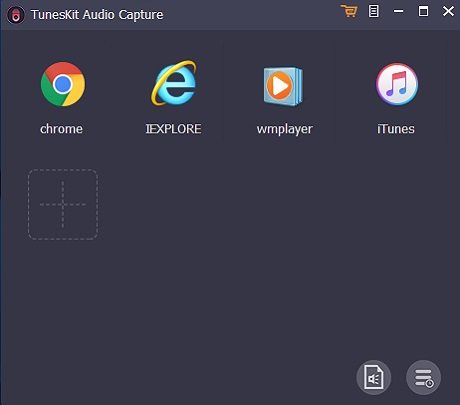
Passo 1: Apri TunesKit Audio Capture e aggiungi l’app Spotify all’interfaccia.
Passo 2: Usa il pulsante del formato per selezionare il formato di download.
Passo 3: Ora apri l’app Spotify e seleziona il brano da riprodurre.
Passo 4: TunesKit registrerà il brano di Spotify mentre viene riprodotto. Per fermare la registrazione, clicca sul pulsante Ferma.
Passo 5: Una volta registrato, clicca sull’icona Modifica e taglia i brani per durata se necessario.
#3. Apowersoft Spotify to FLAC Converter Online
Apowersoft Spotify to FLAC Converter Online è uno dei downloader gratuiti di Spotify FLAC che puoi usare per registrare FLAC online. Gli utenti possono selezionare il Web Player di Spotify e l’app desktop per registrare i brani. Espone un’API utile per gli sviluppatori interessati a convertire i brani in diversi formati dalle loro applicazioni.
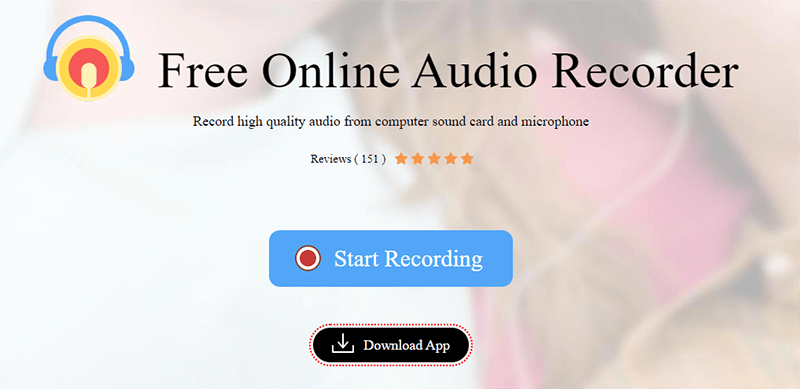
Passo 1: Vai sul sito ufficiale e clicca sul pulsante Inizia registrazione.
Passo 2: Seleziona Suono di sistema e clicca sul pulsante Inizia registrazione.
Passo 3: Vai su Spotify e seleziona il brano da riprodurre.
Passo 4: Una volta completata la registrazione, clicca sul pulsante Ferma e salva la registrazione sul PC.
Come riprodurre FLAC su Spotify per computer e telefoni
1. Carica file FLAC su Spotify su computer
Passo 1: Apri l’app Spotify sul PC e clicca sulla foto del profilo.
Passo 2: Seleziona Impostazioni dal menu a discesa per cambiare le impostazioni necessarie.
Passo 3: Scorri verso il basso fino a trovare l’opzione File locali. Quindi attivala utilizzando l’interruttore.
Passo 4: Ora clicca su Aggiungi una fonte per caricare il FLAC su Spotify dal PC.
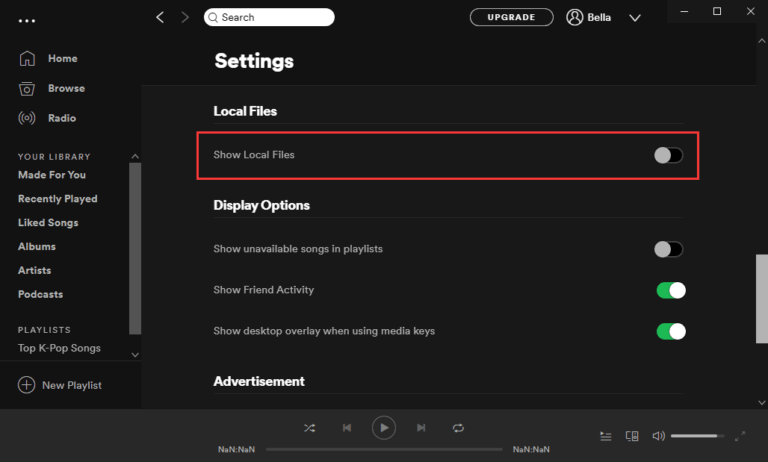
2. Carica file FLAC su Spotify su telefoni
Passo 1: Apri l’app Spotify sul dispositivo mobile.
Passo 2: Tocca l’opzione Impostazioni e seleziona l’opzione File locali dalla lista. Usa l’interruttore per attivarla.
Passo 3: Vai alla tua Libreria e seleziona la playlist o il brano che vuoi riprodurre.
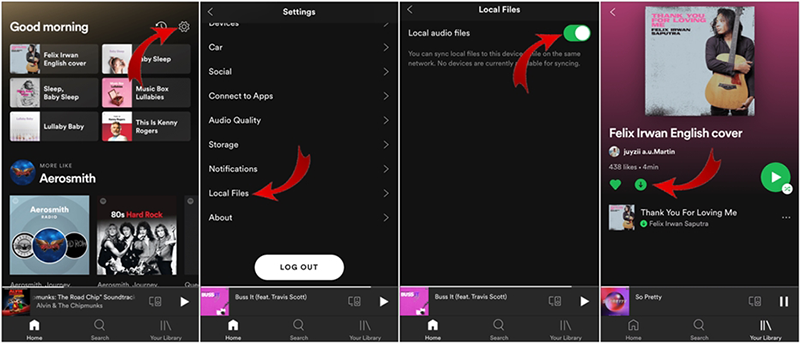
Conclusione
FLAC è uno dei formati più comuni utilizzati nella maggior parte dei dispositivi. Il vantaggio di convertire qualsiasi brano da Spotify in formato FLAC utilizzando un downloader di Spotify FLAC, aiuta gli utenti a godersi la musica offline. Ti consigliamo di provare YT Saver per convertire Spotify in formato FLAC senza perdere la qualità originale.
YT Saver Video Downloader
Supporta oltre 10.000 siti di streaming musicale, tra cui YouTube, Spotify
- Scarica audio, video e playlist senza perdita di qualità
- Supporta più formati, inclusi MP3, MP4, FLAC, AAC, ecc.
- Scarica playlist, canali, album da YouTube, Spotify
- Velocità 10 volte più veloce rispetto ad altri convertitori di musica Spotify
- Mantiene tutti i tag ID3, inclusi titolo, artwork, artista, album, ecc.
- I 9 Migliori Siti di Film Sbloccati per la Scuola e Come Salvare Film in HD
- iTunes Riproduce FLAC? Come Riprodurre FLAC su iTunes Facilmente
- 6 Modi Semplici per Sbloccare Spotify a Scuola o Altrove
- Recensione EzMP3: È Davvero Sicuro e Senza Pubblicità? + Migliore Alternativa
- Perché Spotify continua a mettersi in pausa? 9 soluzioni facili!




